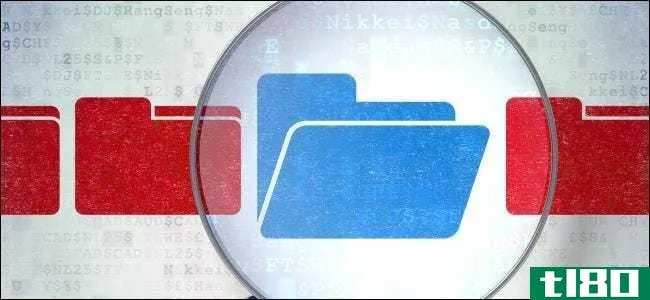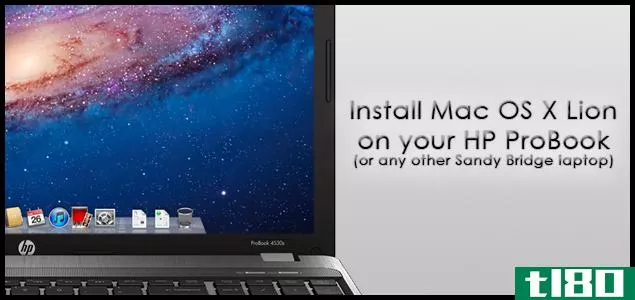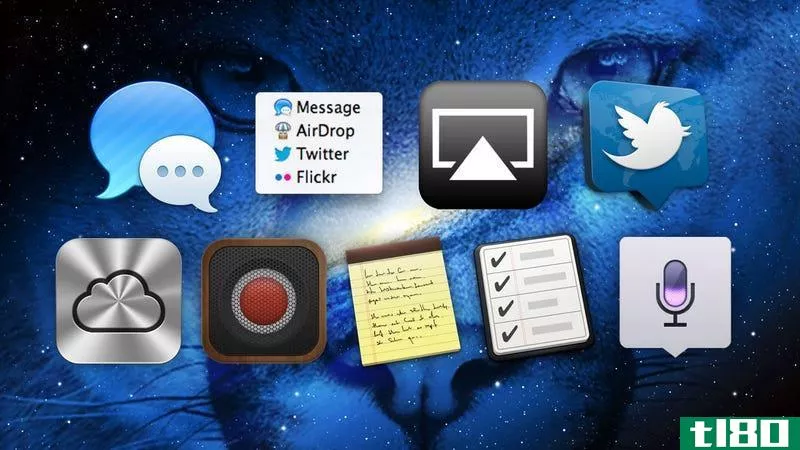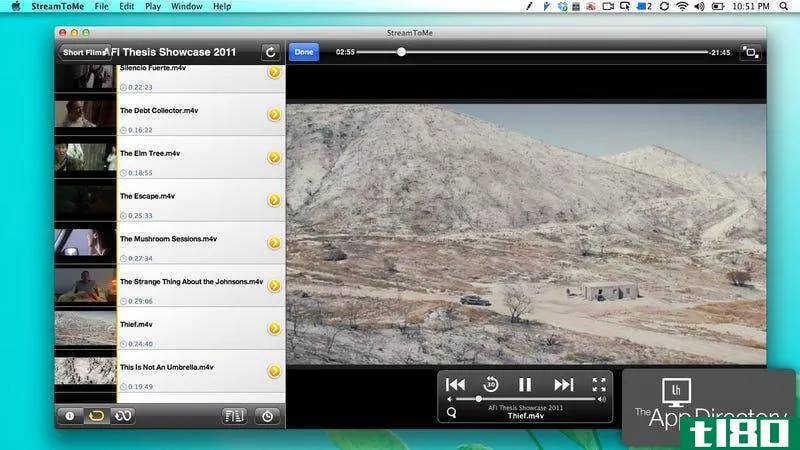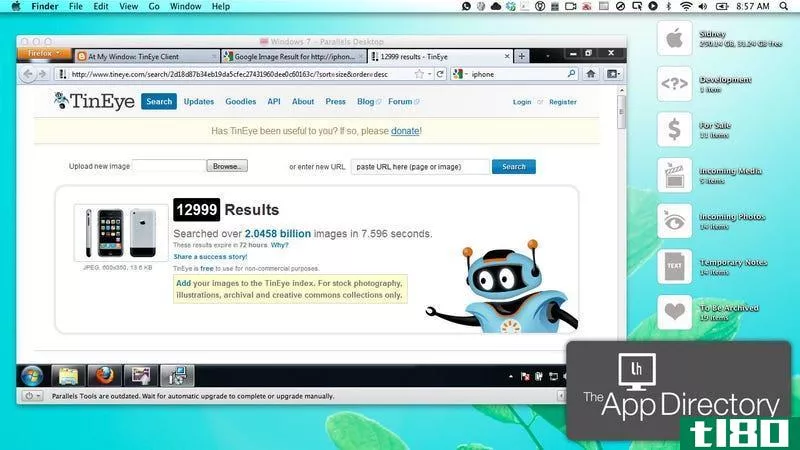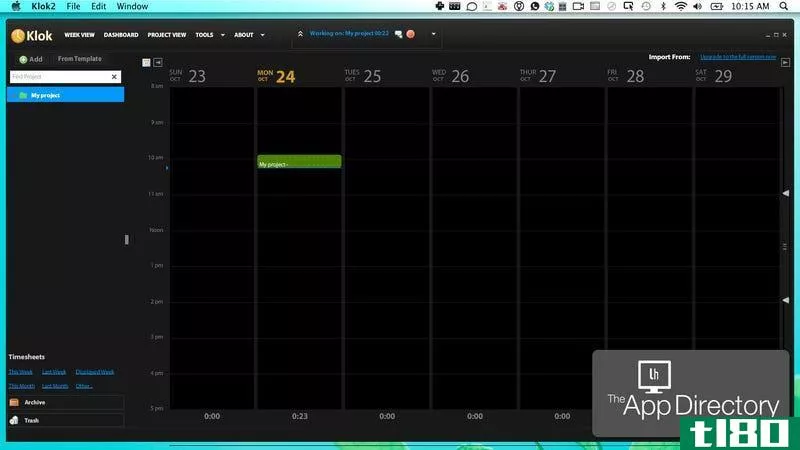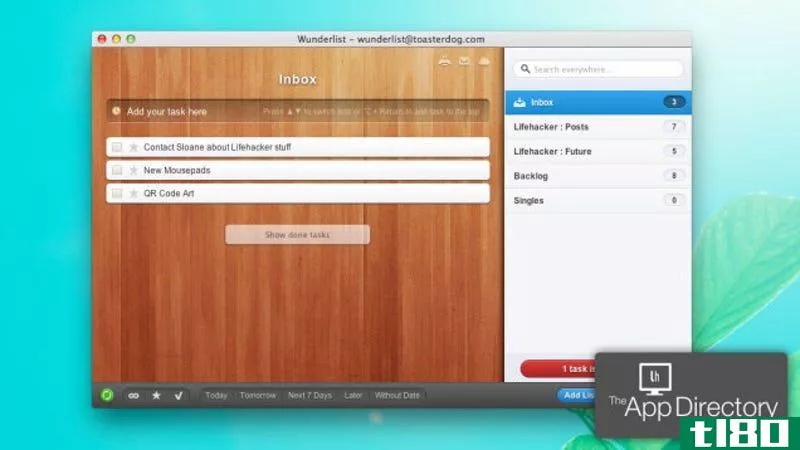如何在windows上获得mac os x的最佳功能

无论你是Windows的铁杆粉丝,还是一个偶尔需要使用Windows的Mac用户,都很难否认macosx有一些致命的功能。下面是如何在Windows上获得最好的效果。
如果你是一个在工作中不得不使用Windows的Mac用户,需要为一些特定的程序进行训练营,或者如果你是少数几个真正从Mac切换到Windows(而不是相反)的用户之一,那么很难习惯Windows的一些特性。让Windows看起来像Mac的方法并不缺乏,但是让它看起来像Mac呢?下面是一些在Windows中获得osx最佳功能的方法,从简单的键盘快捷键到系统级的细节,比如曝光、空格和多点触控手势。
曝光和空间
Exposé和Spaces是两个最好的窗口管理功能,但是它们在windows7中都没有真正的内置功能。你可以得到你打开的窗口的一个像曝光一样的概述,查看和管理多个虚拟桌面,用Dexpot替换你的Alt+Tab切换程序,甚至用一个按钮来切换屏幕保护程序之类的东西。这是一个非常棒的应用程序,无论你是不是在尝试用Mac为你的Windows桌面提供服务。

只需安装它,右击它的系统托盘图标,调整它的许多设置。虚拟桌面之类的空间是它的主要功能,但是你也可以在控制菜单上的Dexpot Components>windowcalalogue下找到类似Expos的概述。你甚至可以设置所有的键盘快捷键来匹配那些你在OSX中使用的快捷键。遗憾的是,Win+Right和Win+Left(在本例中对应于Mac的Ctrl+Right和Ctrl+Left)已经被Aero Snap使用,因此不能将它们用于开箱即用的空格。如果不使用它,可以关闭Aero Snap,也可以将其更改为类似于Alt+Right和Alt+Left的方式,这也是使用其他快捷方式时可能遇到的问题,因此只需相应地调整它们。
快速查看
遗憾的是,没有什么能比Mac的快速浏览功能更适合Windows,但也有一些类似的功能。Windows7内置的快速查找替代品是WindowsExplorer中的预览窗格。只需打开Windows资源管理器并单击右侧的“显示预览窗格按钮”,您将看到第三个窗格,该窗格将显示图像和播放音乐文件的缩略图。

你的另一个选择,更像是快速查找,但仍然没有那么有用,是快速查找克隆包含在前面提到的MaComfort。它不允许您翻阅文档,而且它的图像预览非常小,但它可以满足许多情况(而且它可以很好地播放音乐文件)。它的工作原理与OSX完全相同:MaComfort位于系统托盘中,要快速查看文件,只需突出显示其图标并点击空格键。
请注意,MaComfort实际上是一个程序,旨在将Mac最好的特性(如空格、曝光和快速浏览)带到Windows上,但我发现程序的其余部分不是很好。如果你想看看它提供了什么,请仔细研究一下,但我建议关闭它的大部分功能,改用上面我推荐的功能。他们好多了。
码头
虽然Windows7任务栏经常被称赞为比Dock更好,但Dock确实有一些不错的特性,比如堆栈。如果你想在你的桌面上有一个更像Mac的Dock,你肯定会想试试前面提到的RocketDock。RocketDock在很多方面与osx的dock非常相似:你可以启动应用程序,查看文件夹,甚至最小化windows。它也是相当可配置的,让你调整它只是你想要的。它还有一个很好的插件基础设施,可以让你添加“docklet”,给你额外的主题和功能,就像这个模仿osx上的栈。它可能不会完全取代你的Windows任务栏,但它会让你在不影响你的系统的情况下,从osx的Dock中找回一些你错过的功能。
键盘快捷键
如果你已经习惯了osx,那么在Windows上你可能会注意到的第一件事就是你所有的键盘快捷键都变了。如果你已经把它们烧掉了,你很难再把它们改回来,即使你不习惯OSX上的那些,很多人还是发现它们比Windows快,所以你可能想把它们改回来。下面是一些在Windows上快速获得类似Mac的快捷方式的方法。
将ctrl、alt和command放在适当的位置

从Windows到Mac的最大变化是Ctrl、Alt和Command或Windows键的位置。切换这些的最佳方法是深入研究Windows注册表本身。不过,这有点烦人,所以我们将使用一个名为SharpKeys的可移植程序来为我们做这件事。
只需下载SharpKeys的压缩版本并运行它来配置您的键盘。如果您有基于Windows的键盘,则需要将Ctrl映射到Alt键,将Alt映射到Win键,并将Win映射到Ctrl键,以使操作系统尽可能类似于osx。

现在您已经重新映射了所有这些键,键盘快捷键的术语可能会让您有点困惑。在本文的其余部分中,我将把Windows快捷方式称为它们的原始键,而不是它们的重新映射版本。所以,Ctrl+C仍将被称为Ctrl+C,而不是Alt+C,如果你观察你的手,它会是什么样子。此外,请记住,出于这些指令的目的,Ctrl通常执行命令在Mac上执行的操作。德克兰·杰威尔摄。
使用自动热键更改不熟悉的快捷方式
现在,您的许多键盘快捷键(如用于复制的Ctrl+C或用于打开新浏览器选项卡的Ctrl+T)应该更像您所习惯的。然而,还有一些人不会。在Windows上,Alt+Tab打开应用程序切换器而不是Ctrl+Tab,这样你的肌肉记忆就会关闭。要解决这个问题,你将需要永远有用和疯狂强大的自动热键。我们不会在这里详细介绍如何使用它,但是您可以使用我们的原始指南深入了解这个程序。
一个很好的例子是Alt+Tab,因为窗口切换功能内置于AutoHotkey。要将Windows的Alt+Tab快捷方式更改为Ctrl+Tab,只需创建一个新的自动热键脚本。安装了自动热键后,可以通过右键单击任意位置并转到“新建”>“自动热键脚本”来执行此操作。输入以下文本:
LCtrl & Tab::AltTab将该脚本拖到Windows启动文件夹中,它将在每次计算机启动时运行。从那时起,Cmd+Tab应该像在osx中一样。有关如何设置自动热键快捷方式的详细信息,请查看自动热键文档。
另外,请记住,您可以在应用程序中自定义许多shorcut,它们对应于这些shorcut。因此,例如,如果您习惯于使用Cmd+Shift+4进行截图,您可以直接进入Lightscreen等截图程序的首选项,将“截图”快捷方式更改为Ctrl+Shift+4。
想了解更多信息,请查看维基百科上的这张快捷键表。它将向您显示任何给定快捷方式的macos和Windows版本,以便您可以重新映射它们以相互匹配。再次提醒你,如果你像我上面描述的那样重新映射了你的密钥,那么Mac上的命令在Windows上是可以控制的,因为从技术上讲Windows没有命令密钥。遗憾的是,并不是每个键盘快捷键都会以完全相同的方式进行映射,在您去映射之前,请确保Windows没有使用特定的键组合。
多点触控手势
大多数笔记本电脑都有多点触控功能的轨迹板,但并不是所有的笔记本电脑都有MacOSX所具备的出色的多点触控手势。如果你需要得到你的两个手指滚动修复,有几件事你可以做。

如果您只需要两个手指滚动和一些轻触手势(可能是OSX中最常用的手势),那么您可以使用TwoFingerScroll,这是一个位于系统托盘中的小实用程序,可以为您的触控板打开两个手指滚动。它也是相当可配置的,所以你可以调整你滚动的速度和平滑度。您还可以将某些操作分配给两个和三个手指轻触,这很好。如果您想要完整的处理,如三个手指的手势和更多,请查看我们的完整操作如何在Windows中设置多点触控手势。
无焦点滚动
这是一个小烦恼,但最大的问题之一,我与窗口是,你只能滚动上下与滚动滚轮上的窗口的重点。在OSX中,您可以在光标悬停的任何窗口中滚动,即使它不是前窗口。一个叫做KatMouse的小实用程序很好地解决了这个问题。只需安装它,让它在启动时运行,滚动将无处不在。
a*nix命令行

Windows最大的弱点之一,尤其是对于那些喜欢做一点开发的人来说,是它的命令提示符,如果你习惯了osx上的终端,那就更糟了。如果您需要做任何命令行工作,您肯定会想拿起cygwinforwindows并学习如何使用它。它将为您提供一个功能强大得多的Unix风格的命令行,这对于深入挖掘文件和执行图形界面无法执行的操作非常有用。
你永远无法让Windows像osx一样工作,但你可能不想这样。只需一些简单的工具和调整,你就可以在你的Windows机器上得到最好的两个世界,而且(在大多数情况下)不必重新学习任何你喜欢的快捷方式。有你最喜欢的功能吗?让我们知道你是如何把他们带到窗口的评论。
更多关于让windows和mac玩得更好的内容

切换到mac的指南
如果你从PC机切换到Mac机,你可能已经注意到两者之间有很多不同。下面是我第一次使用Mac电脑时所有突出表现的总结。更多»

mac/windows互操作性完整指南
如今,Mac操作系统和Windows可以在同一个家庭网络上协调工作,共享文件和打印机,安装彼此的驱动器,并使用相同的设备,如无线路由器和USB驱动器。如果你正在考虑一个混合的Mac/PC家庭或办公室,这里有一个关于这两个系统如何相互操作的入门教程(以及它们不相互操作时的几个实例)更多»

snow transformation pack使您的windows桌面看起来像mac os x
Windows:如果你喜欢macosx的外观和感觉,但更喜欢Windows(无论是游戏,还是因为你不喜欢苹果),免费软件Snow Transformation Pack会让Windows看起来像osx。更多»
- 发表于 2021-07-24 12:21
- 阅读 ( 159 )
- 分类:互联网
你可能感兴趣的文章
20年后:mac os x公共测试版如何保存mac
2000年9月13日,苹果发布了MacOSX公测版,这是OSX的第一个公开版本,包括Dock。这也是第一个功能前所未有的眼睛糖果,这是水界面。它标志着Mac新纪元的开始,也是我们20年后仍生活在其中的一个纪元。 苹果的生命线 到了90年...
- 发布于 2021-04-01 17:22
- 阅读 ( 161 )
xprotect解释:你的mac内置的反恶意软件是如何工作的
...制,并确保你的Mac不会下载任何旧的恶意软件。 相关:如何在你的Mac上打开“不明开发者”的应用程序 XProtect只是苹果将单个恶意软件列入黑名单的一种便捷方式。但它不负责清除任何现有的感染,也不检查以确保你的Mac在后...
- 发布于 2021-04-10 19:36
- 阅读 ( 190 )
如何在windows、mac os x或linux上快速批量重命名文件
...个组,或在单击时按住Ctrl选择和取消选择文件。 相关:如何在Windows中批量重命名多个文件 准备好后,在列表中的文件上单击鼠标右键,然后选择“重命名”,或者只需按F2键。为文件键入新的“基本名称”,例如“我的假期...
- 发布于 2021-04-11 01:25
- 阅读 ( 186 )
windows、mac和linux的最佳替代文件管理器
...您提供付费版本中的许多功能。 mac os x操作系统 相关:如何在Mac OS X上合并文件夹而不丢失所有文件(严重) macosx附带的Finder应用程序做了一些基本的工作,但它肯定会让你有所欠缺。像在macosx上一样,许多可供选择的文件管...
- 发布于 2021-04-11 02:19
- 阅读 ( 189 )
如何在windows、linux和mac os x上轻松加密文件
...问您的硬件的人访问。 窗户 相关:什么是加密,它是如何工作的? Windows具有内置的BitLocker加密。BitLocker驱动器加密可以加密整个Windows系统驱动器或其他内部驱动器。BitLocker To Go可以加密USB闪存驱动器或其他外部媒体设备。Bi...
- 发布于 2021-04-11 07:21
- 阅读 ( 201 )
如何在windows、linux和mac os x上创建已保存的搜索文件夹
...,并按其新程度排序。可能性是无穷的。 窗户 相关:如何使用Windows的高级搜索功能:你需要知道的一切 要在Windows 7或8上创建保存的搜索,请打开Windows资源管理器窗口或文件资源管理器窗口,导航到要搜索的文件夹,然后执...
- 发布于 2021-04-11 08:27
- 阅读 ( 186 )
如何使用bootcamp在mac os x和windows之间共享文件
...过其他方式共享文件。 从windows访问mac hfs+分区 相关:如何在Mac上安装Windows与训练营 Apple的Boot Camp驱动程序包会自动为Windows安装一个HFS+驱动程序,它允许Windows查看您的Mac分区。这个分区显示为“Macintosh HD”在您的Windows系统的...
- 发布于 2021-04-11 09:30
- 阅读 ( 630 )
mac os x键盘快捷键windows用户指南
...面的所有单词。 管理开放应用程序 相关:任务控制101:如何在Mac上使用多个桌面 mac提供了一个应用程序切换程序,它的工作原理和Windows上的Alt+Tab一样,但是还有更多的键盘快捷键与任务控制功能相关联。阅读我们的指南使用...
- 发布于 2021-04-11 09:43
- 阅读 ( 230 )
如何在hp probook(或兼容笔记本电脑)上安装mac os x lion
...费。现在,是时候步入便携世界了。今天我们将向您展示如何将HP ProBook(或任何兼容的Sandy Bridge笔记本电脑)变成95%的MacBook Pro! 你为什么应该(或不应该)做这件事? 让我们澄清一下是否应该这样做。首先,我们都知道苹果...
- 发布于 2021-04-12 10:23
- 阅读 ( 183 )
适用于windows、linux和mac的最佳免费文本编辑器
...许多用途。 记事本和写字板替换件 您是否正在寻找比Windows中默认记事本更多的功能?您愿意在Linux中使用图形文本编辑器,而不是内置vi吗?有许多选项可以用于有用的文本编辑器。 有些采用了选项卡式界面,如Jarte(基于Wor...
- 发布于 2021-04-12 11:46
- 阅读 ( 195 )